Для того, чтобы иметь в своем смартфоне все необходимые программы, пользователи iPhone обычно стараются установить самые популярные и рекомендованные приложения. Именно такой программой является WhatsApp. Этот мессенджер на сегодняшний день считается одним из самых популярных и часто используемых в мире. Предлагая широкий функционал, а также удобный, современный и понятный интерфейс, эта программа представляет собой приложение для обмена сообщениями, а также видео, аудио или фото в реальном времени.
Скачать Ватсап для iPhone 4/4S, порядок установки и преимущества
Выбирая Ватсап для iPhone 4, пользователи находят ее более интересной, чем встроенный мессенджер. WhatsApp требует iOS 7 версии и более поздней, именно поэтому iPhone 4 и 4S поддерживают приложение, которое будет доступно для скачивания и дальнейшей установки.
Для того, чтобы иметь прекрасную возможность общаться или переписываться в приложении WhatsApp, необходимо скачать Ватсап для айфон 4 и установить приложение на своем смартфоне. Для того, чтобы узнать, как установить Ватсап на айфон 4 необходимо ознакомится с короткой инструкцией. Обычно установка этого популярного и востребованного мессенджера проходит без особых проблем или трудностей.
КАКИЕ ПРИЛОЖЕНИЯ МОЖНО УСТАНОВИТЬ НА IPHONE 4S В 2022 ГОДУ?
UPD: Статья неактуальная, пользуйтесь инструкцией по этой ссылке
Важно: Более детальная инструкция по установке Ватсап с компьютера, смотрите здесь!
- Нужно зайти в App Store и найти программу в поиске либо в разделе Top Free.
- Следующим шагом будет загрузка и скачивание приложения в App Store. Обычно это занимает несколько минут.
- После окончания закачивания необходимо запустить установку WhatsApp и дождаться окончания процесса.
- WhatsApp установлен на вашем iPhone 4 или 4s, далее следует ознакомиться с пользовательским соглашением и нажать кнопку «Принять и продолжить». Для того, чтобы начать использование WhatsApp не нужно создавать новую учетную запись.
- Следующим этапом будет регистрация в приложении с помощью номера вашего мобильного телефона. Для ее успешного завершения нужно дождаться прихода специального смс, которое будет содержать код. Его нужно ввести в специальной строке, которая будет отображаться в программе на данном этапе.
- Установка завершена, вы можете смело использовать WhatsApp на вашем iPhone 4 или 4s.
При любых других сложностях, которые могут возникнуть в процессе использования приложения, всегда есть возможность обратиться в службу поддержки. Также в приложении всегда доступна:
— основная информация о WhatsApp;
— возможность ознакомиться со статистикой программы и сообщений;
— создать или посмотреть список заблокированных контактов;
— написать отзыв о программе.
Как обновить ватсап до последний версии
Разработчик WhatsApp не останавливается на достигнутом и совершенствует программу, предлагая актуальные обновления и полезные функции, которые радуют уже действующих, а также привлекают новых пользователей. Для того, чтобы узнать, как обновить Ватсап на Айфоне 4, нужно посетить ваш App Store и проверить наличие обновлений. Если они будут присутствовать, следует нажать кнопку «Обновить» и дождаться окончания процесса их закачки и установки. Также удобной функцией станет автоматическое обновление, которое можно настроить в приложении. Это позволит иметь самую актуальную версию приложения без вашего вмешательства.
Развитие WhatsApp не стоит на месте. Уже был анонсирован новый функционал. Так, WhatsApp вскорости сможет порадовать своих пользователей функцией обмена данных о месторасположении собеседника. При этом эта информация будет предоставляться в реальном времени. Естественно, по умолчанию она будет отключена.
Активация будет возможна на любое время. Такие нововведения могут понравиться родителям, которые беспокоятся о свои детях и хотят знать, где они находятся. Также в скором времени пользователи WhatsApp смогут править уже отправленные текстовые сообщения, в том случае, если пользователь еще не прочитал его.
Все это позволяет современный, простой, а главное детально продуманный мессенджер, который был и остается бесплатным приложением для всех желающих. При этом развитие WhatsApp не стоит на месте. Уже были анонсированы новые функции.
Источник: appcall.ru
Как пользоваться клиентом YouTube на старых версиях iOS
Сегодня мы с вами поговорим о такой неприятной проблеме, как требование клиента YouTube обновить программу для просмотра видео. Такое предупреждение выскакивает на устройствах с версией iOS ниже 9.x.x В скором времени с этой проблемой столкнутся пользователи iOS 10.
Так что инструкция вам рано или поздно пригодится, если в скором времени вы не собираетесь покупать себе новый яблочный смартфон или планшет. А еще через годик прекратится поддержка iOS 11 и т.д. Прогресс не стоит на месте, Apple каждый год выпускает новые версии своих гаджетов. Поэтому не забудьте добавить данную статью в избранное. Эта статья для всех!
Чтобы даже бабушка могла помочь настроить телефон своей внучке, поэтому лучше всего читать эту инструкцию, сидя за компьютером.
Обложка выпуска.
И второй немаловажный момент! Если вдруг, вы купили себе iPhone или iPad с рук, то вы не сможете загрузить YouTube с магазина App Store. Почему? Потому что в поиске вы его не найдете, так как он будет скрыт от вас (либо, если вы перейдете по прямой ссылке в магазин, то кнопка » Установить » будет недоступна) — ваша учетная запись Apple ID ранее не владела данным приложением, а Google отказалась от поддержки старых версий iOS. Не хочу вас путать, но в конце этого материала будет ссылка на другую мою статью, где я показываю, как именно загружать в 2021 году «скрытые» от владельцев БУ’шных гаджетов приложения* | вроде Netflix, браузера Google Chrome, Instagram и т.д.
Если раньше владельцы старых планшетов и смартфонов на Android могли возразить яблочникам, что у нас нет никаких принудительных обновлений, то теперь Google вводит одинаковые правила для устройств всех на базе iOS и Android (это началось с 2015 года). Старые версии операционных систем более поисковым гигантом и соответственно клиентом YouTube не поддерживаются. В следующей статье я расскажу вам о том, как побороть эту проблему на старых Android смартфонах и планшетах, а сегодня мы с вами разберем решение для «яблочного огрызка» (никого не хочу обидеть, я сам пользуюсь iPhone SE и первым iPad’ом): iPhone 4S/5/5c, iPod Touch 5G, iPad2/3/4/mini и любых других устройств, работающих на iOS 10.
Почему бы просто не обновить клиент YouTube?
Вот именно в этом и кроется проблема: при переходе в App Store вам выдают карточку с информацией о том, что новые версии YouTube для вашей версии iOS более недоступны — пожалуйста, обновите прошивку своего гаджета. Но как?! Они что, издеваются над нами? Ведь моё устройство больше не поддерживается и соответственно не обновляется. Это замкнутый круг. Так и есть.
И сегодня мы с вами его разорвем! Моя инструкция подойдет даже владельцем ОЧЕНЬ СТАРЫХ УСТРОЙСТВ, как например, iPod Touch 5 поколения с iOS 6 на борту (у меня у самого такой раритет и он до сих пор исправно работает).
Jailbreak признан легальным, если ПО устройства модифицируется с целью провести «ремонт» или обновление. Мы не рассматриваем сценарии, связанные с пиратством.
Хочу сразу вас предупредить, что потребуется провести процедуру Jailbreak. Это аналог получения прав суперпользователя (root) на устройствах с Android. Многие почему-то этого боятся. Уверяю вас, что в отличие от Android, на устройствах компании Apple, процесс полностью автоматизирован и не отнимет у вас более 5 минут.
Когда у вас новый гаджет, то вас может напугать тот факт, что Apple официально отказывается от гарантийной поддержки устройств, которые подверглись процедуре Jailbreak, но простите! О какой поддержке идет речь, если iPhone 4S вышел в далеком 2011 году. Все устройства на которых более не поддерживается клиент YouTube уже давно лишились гарантийной поддержки от производителя. Jailbreak можно установить как посредством браузера Safari (без участия ПК), так и с помощью Windows. Чем эти 2 способа отличаются друг от друга?
При подключении к компьютеру необходимо подтвердить, что вы доверяете этому устройству | если сообщение не появилось, просто переподключите свой i-гаджет.
- первый требует очень четкой координации всех действий | там используется баг в браузере Safari, который позволяет установить утилиту » Phoenix » — далее она автоматически произведет процедуру установки Jailbreak (ссылка на мою видеоинструкцию будет в самом конце статьи*)
- по второму способу нужен будет ПК и для многих это оказывается серьезной проблемой ♀️ я сужу по комментариям под своими видеороликами | у многих есть только смартфон и максимум планшет, и все — однако второй способ наиболее простой (все делается автоматически, от координации ничего не зависит и по времени процедура занимает всего 3 минуты)
Разобрались. И нашим, и вашим. Нет компьютера — посмотрите мой видеоролик на YouTube. Есть? Тогда приступаем к установке утилиты » 3uTools » — вот ссылка на официальный сайт (она переведена на русский язык, не лезет в автозапуск Windows, в комплекте нет никакого сопутствующего «мусора», вы просто установите ее, один раз запустите и после получения Jailbreak можете спокойно удалять | больше она нам никогда не потребуется):
Отключаем на вашем устройстве функцию » Найти iPhone » (если вы купили телефон с рук, то у вас эта скорее всего эта настройка уже отключена, но не лишним будет перепроверить). Заходим в приложение » Настройки «, далее кликаем на имя владельца устройства — самый верхний пункт меню. Спускаемся чуть ниже и выбираем последний пункт списка » Показать все » — здесь будут отображены все ваши i-гаджеты. Выбираем тот, что маркируется » Этот «. У меня это iPhoneSE. Проходим в его настройки и самый первый переключатель — это » Найти iPhone «. Выключаем его.
Чтобы процедура Jailbreak прошла без осложнений, отключаем функцию «Найти iPhone».
Теперь запускаем программу » 3uTools «. Подключаем ваш iPhone/iPad/iPod к компьютеру | на экране смартфона может выскочить карточка с вопросом «доверяете ли вы этому компьютеру» — соглашаемся. Теперь переходим во вкладку » Прошивка и Джейлбрейк «. Переключаем все наше внимание на левую панель задач, нас интересует » Джейлбрей «, который я отметил красной стрелочкой на снимке ниже:
Источник: dzen.ru
Можно ли установить Android на iPhone и как это сделать

Владельцы смартфонов Apple iPhone хвалят свою оболочку iOS за ее простоту и функциональность. Вместе с тем, существует немало людей, которые пытаются узнать, как установить операционную систему Андроид на айфон. Ведь возможность использования на устройстве альтернативной оболочки выглядит весьма заманчиво, учитывая открытость Android. Однако процесс портирования Андроид является довольно сложным и далеко не всегда заканчивается успехом.
Можно ли на iPhone установить Android

Операционная система Андроид обладает открытым кодом, что в теории позволяет накатить ее на любое устройство. Однако в случае с iPhone ситуация обстоит намного сложнее. Как известно, Apple всеми силами старается погрузить пользователя хотя бы одного устройства компании в единую экосистему с целью увеличения доходов.
И до недавнего времени поставить Android вместо iOS действительно не представлялось возможным. Однако силами энтузиастов порт Андроид для устройств Apple все-таки появился. Правда, работает он далеко не на всех смартфонах. Одни порты годятся для старых моделей до iPhone 4S, а вторые можно установить только на iPhone 7 и iPhone 7 Plus.
Тем не менее, существование портов уже говорит нам о том, что Андроид на айфоне – это не миф, а реальность сегодняшних дней. Поэтому, если вы мечтали избавиться от iOS, рекомендуется внимательно изучить инструкцию и осуществить задуманное.
Важно. Портирование Android на Apple iPhone – рискованное занятие, которым не следует заниматься тем, для кого айфон является основным или единственным смартфоном.
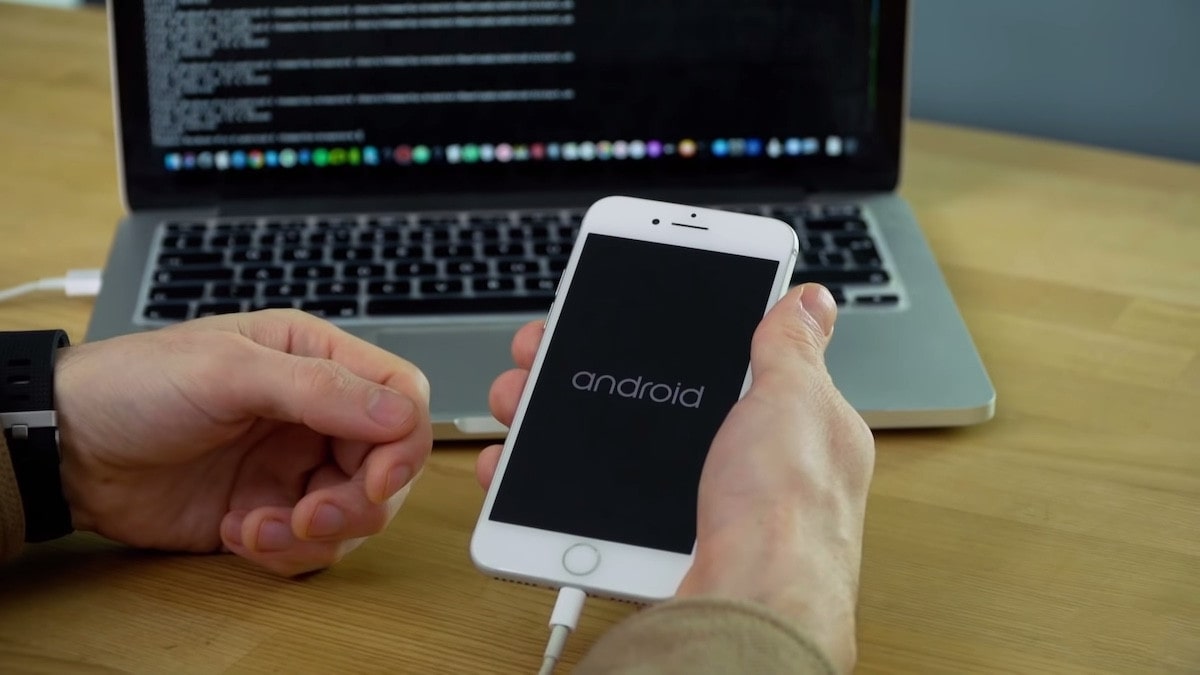
Для чего это нужно?

Оболочка iOS печально известна своей закрытостью. Она не позволяет передавать файлы по Bluetooth, а также имеет ряд других ограничений, о которых знает каждый владелец Apple iPhone. На другой чаше весов находится Андроид, обладающий открытым кодом. По уровню безопасности эта система не уступает iOS, а по функциональности даже превосходит конкурента.
Кроме того, Android не имеет никаких ограничений. Словом, вы можете делать со своим смартфоном на Андроид все, что угодно. Поэтому нет ничего удивительного в желании людей заменить iOS на Android. Еще одна причина выбрать Андроид вместо iOS заключается в наличии большего количества приложений.
Если вы не можете найти какую-либо программу на айфоне, то наверняка сможете обнаружить ее в магазине Play Маркет. Чтобы воспользоваться им, как раз-таки и потребуется установка Android.
Процесс установки

В открытом доступе есть программное обеспечение для установки Android на старые смартфоны Apple. В данном случае речь идет о моделях iPhone 2G и 3G. Если вы являетесь владельцем более новой модели, то возможность использования Андроид на «яблочном» девайсе является для вас недоступной. Впрочем, не исключено, что в ближайшее время появятся порты и для других моделей.
Пока предлагается рассмотреть один из двух вариантов установки операционной системы. В первом случае будет использована программа iPhoDroid, разработанная для ПК, а во втором – пакет Bootlace и iDroid для Apple iPhone. Изучите оба варианта, чтобы выбрать наиболее подходящий.
С помощью iPhoDroid
- Установите на компьютер iPhoDroid.

- Подключите айфон к ПК.

- Запустите программу и убедитесь, что она обнаружила Apple iPhone.
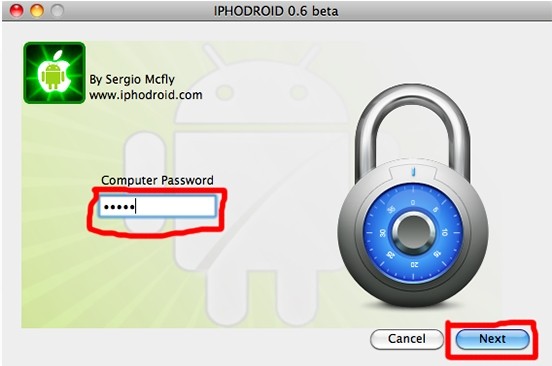
- Выберите версию устройства (2G или 3G).
- Нажмите кнопку «Next», а затем выберите опцию «Install».
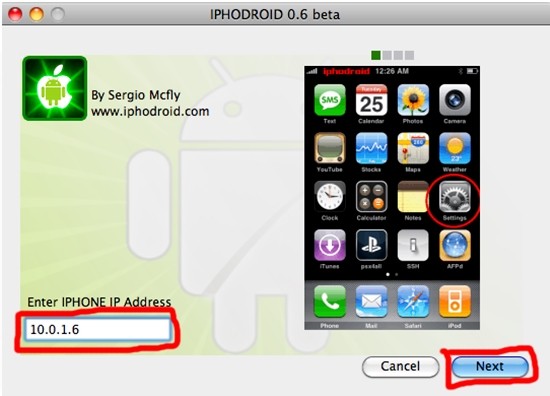
- Введите IP-адрес айфона, который можно посмотреть в настройках устройства.
- После нажатия кнопки «Next» начнется процесс установки, и вам останется дождаться его окончания.
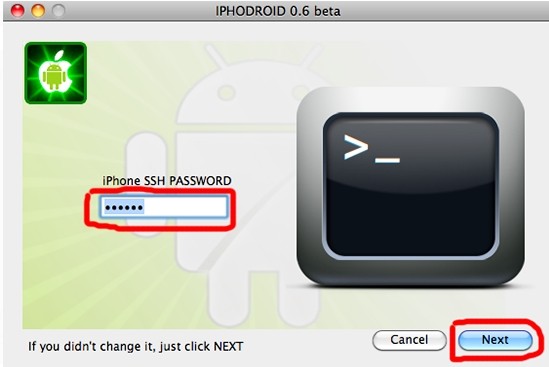
В случае успешной установки Андроид вы увидите сообщение «iPhoDroid is done» в окне программы. Далее нужно перезагрузить смартфон. После повторного включения вы увидите перед собой знакомый интерфейс Android.
Если новая оболочка вам не понравится, вы всегда можете от нее избавиться, воспользовавшись той же программой iPhoDroid. Единственное отличие от процесса установки будет заключаться в том, что на одном из первых этапов понадобится выбрать опцию «Uninstall», а не «Install».
Bootlace и iDroid
Если у вас нет под рукой компьютера или вы просто не хотите выполнять дополнительные действия, можно воспользоваться альтернативным вариантом установки Андроид. Правда, эта инструкция может оказаться более сложной. Чтобы не допустить ошибку, действуйте в соответствии с алгоритмом:
- Скачайте Bootlace и iDroid с официального сайта разработчика, а затем перезагрузите айфон.
- Откройте Bootlace и тапните по значку «iDroid».
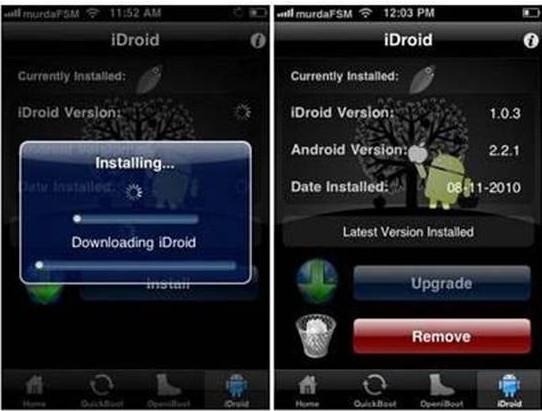
- Нажмите кнопку «Install» и дождитесь окончания инсталляции.
- Увидев на экране сообщение о необходимости перезагрузки, выполните соответствующее действие.

Как только смартфон перезагрузится, перед пользователем откроется интерфейс Андроид. Помимо прочих стандартных приложений на экране останется рассматриваемый комплект Bootlace и iDroid, который при необходимости можно использовать для деинсталляции альтернативной ОС. Ведь, несмотря на установку Android, iOS продолжит оставаться на смартфоне. Просто стандартная оболочка будет деактивирована.
Возможные проблемы
Установка Android на iPhone – это не только рискованная, но и мало исследованная операция. Даже сами разработчики программного обеспечения не способны гарантировать успешное завершение инсталляции, поэтому проблемы в процессе установки возникают сплошь и рядом.
Чтобы не столкнуться с ними, рекомендуется пробовать установку только на айфоны, имеющие больше 8 Гб внутренней памяти. Также устройство должно быть очищено от лишних данных. В противном случае они либо помешают портировать Андроид, либо и вовсе выведут телефон из строя.
Также не стоит выполнять операцию владельцам устройств с изношенным аккумулятором. Наконец, помните, что портирование операционной системы без подключения к ПК возможно только при подключении к интернету.
Источник: it-tehnik.ru